电脑启动蓝屏我们应该怎么处理?用过电脑的用户基本上或多或少都会遇到电脑启动蓝屏这种情况,那么电脑启动蓝屏怎么修复呢?今天,小编就把电脑启动蓝屏修复教程分享给大家,一起来看看吧。
工具/原料:
系统版本:windows10系统
品牌型号:联想ThinkPad
方法/步骤:
电脑启动蓝屏修复教程:
1、首先我们将电脑关机之后再重新开机,在开机时我们不停按F8进入

2、选择安全模式,按回车进入,进入到安全模式之后。
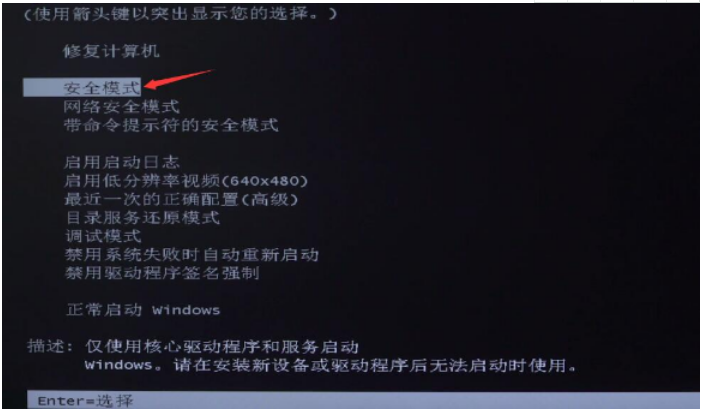
3、我们同时按win+r调出运行窗口,输入cmd,按回车,在命令提示窗口。
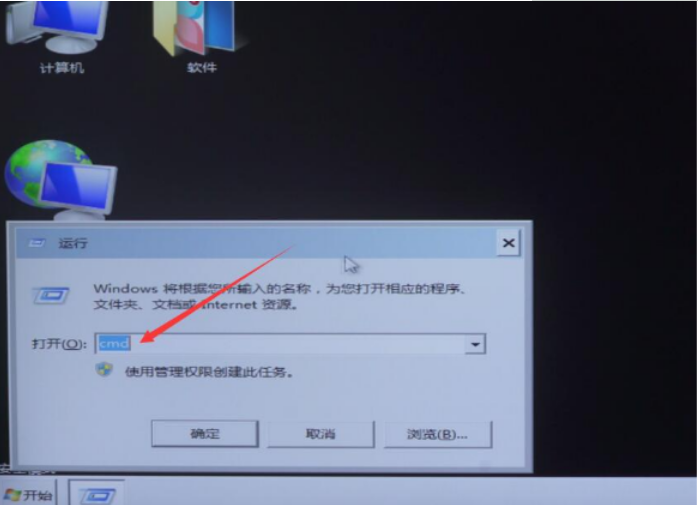
4、我们输入chkdsk/f/r,按回车,再按yes,退出界面即可。
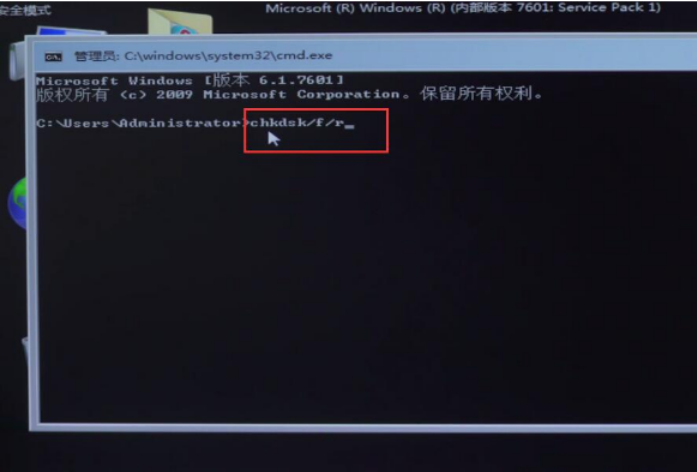

5、然后我们重新启动电脑,系统将会自动修复硬盘即可恢复。
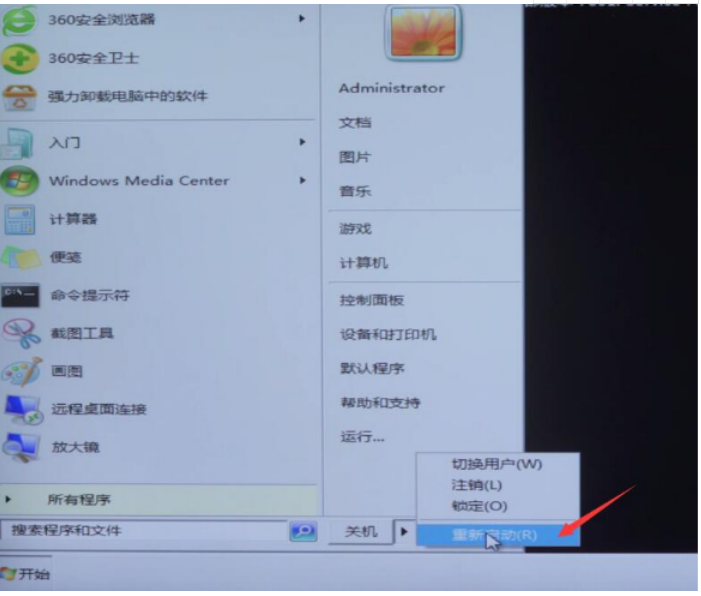
总结:
上述就是电脑启动蓝屏修复教程,希望可以帮助到大家。

大小:11.9M

大小:62.5M

大小:31.2M

大小:277.6M

大小:29.9M